Cómo combinar varios calendarios de Google
Google Calendar permite a los usuarios elegir qué calendarios diferentes quieren ver en la misma interfaz. Puedes gestionar un calendario laboral, personal, familiar o cualquier otro tipo de calendario que quieras crear.
Este artículo es un tutorial sobre cómo combinar varios calendarios de Google en una sola vista de calendario.
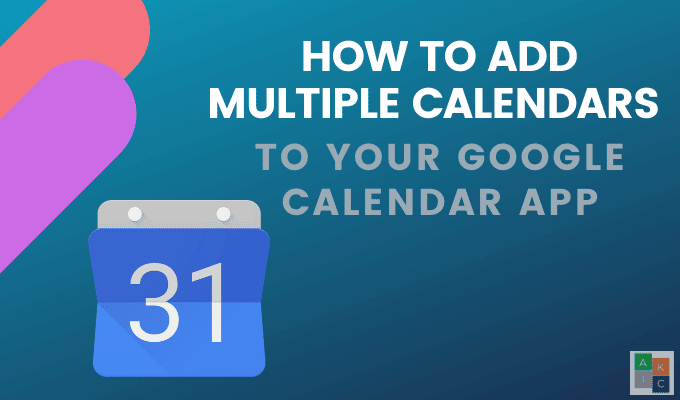
- ¿Cuáles son los beneficios de Google Calendar?
- Agregar un nuevo calendario
- Combinar otros calendarios de Google
- Cómo configurar calendarios
- comparte tu calendario
- configuración de autorización
- Cómo sincronizar todos tus calendarios
- Cómo sincronizar tu calendario de Google con tu iPhone
- Cómo sincronizar Google Calendar con tu teléfono Android
¿Cuáles son los beneficios de Google Calendar?
Comparta fácilmente todo o parte de su calendario con familiares, amigos, colegas y clientes. Otros beneficios incluyen:
- Accede a los calendarios desde cualquier lugar con conexión a Internet
- Adjuntar documentos o invitaciones a eventos del calendario
- Coordine las fechas y horas de las reuniones con otras personas usando Google Calendar con encontrar un tiempo rasgo
- Las ubicaciones y los mapas se pueden adjuntar a un evento del calendario
- Incluye una función de búsqueda rápida
- Se sincroniza con muchas herramientas de planificación gratuitas
Agregar un nuevo calendario
Los nuevos calendarios solo se pueden configurar en un navegador, no en la aplicación Google Calendar. Una vez que lo haya creado, puede acceder a él en la aplicación.
- En su computadora, inicie sesión en su cuenta de Google y vaya a calendario de Google. Compruebe la zona horaria en la ventana emergente para asegurarse de que sea correcta.
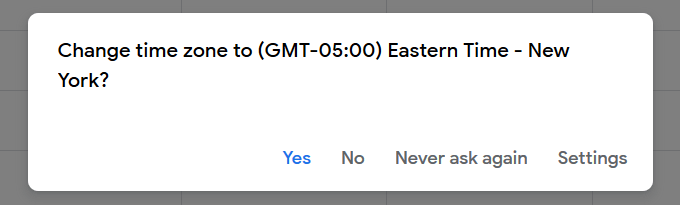
- En el lado izquierdo, haga clic en el + firmar a la derecha de otros calendarios > Agregar otros calendarios.
- clickea en Crear un nuevo calendario de las opciones que aparecen.
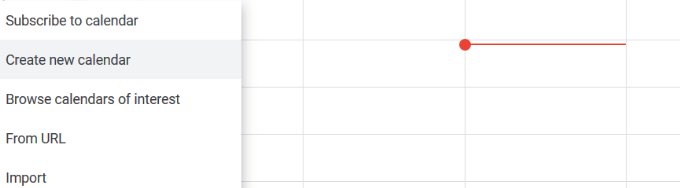
- Asigne un nombre y una descripción a su calendario y haga clic en crear un calendario.
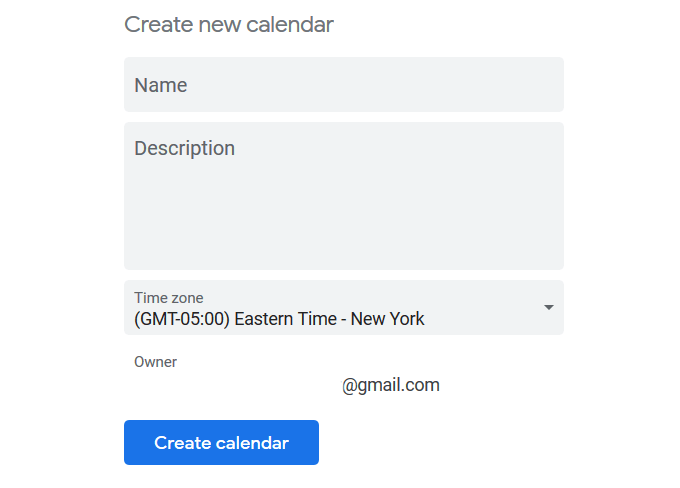
Combinar otros calendarios de Google
Además de agregar el suyo propio, puede combinar varios calendarios de Google.
- Si quieres añadir el calendario de otra persona al tuyo, elige la opción + firmar al lado otros calendarios y haga clic suscríbete al calendario.

- Ingrese su dirección de Gmail y verá un mensaje emergente que le informa que no tiene acceso a este calendario. Utilice el formulario para solicitar acceso.
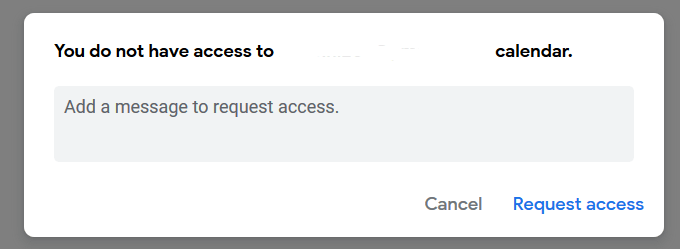
- También puede agregar calendarios públicos, como deportes y fiestas religiosas. Siga los mismos pasos que arriba, esta vez haciendo clic en Navega por los calendarios que te interesan. Estos eventos aparecerán en todas las instancias de su calendario, incluidos los calendarios de Android.
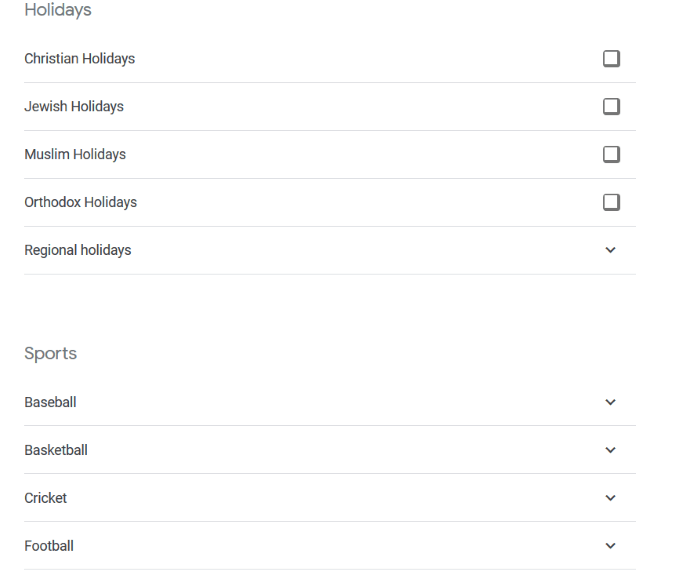
- También puede agregar los cumpleaños de las personas a su lista de contactos de Gmail. Busque en el lado izquierdo de su calendario de Google para cumpleaños. Haga clic en el icono del ojo para mostrar u ocultar la vista previa.

Cómo configurar calendarios
Personaliza tu calendario ajustando tu configuración. Pase el cursor sobre el nombre del calendario en el lado izquierdo y haga clic en los tres puntos.
Lee También Las 4 mejores soluciones para Cortana siguen apareciendo en Windows 10
Las 4 mejores soluciones para Cortana siguen apareciendo en Windows 10Se abre una ventana emergente con las siguientes opciones:
- sólo muéstralo: vea este calendario solo en la ventana de vista previa
- ocultar de la lista: para ocultar este calendario de la ventana gráfica
- Configurar y compartir: para cambiar otras opciones de configuración avanzada
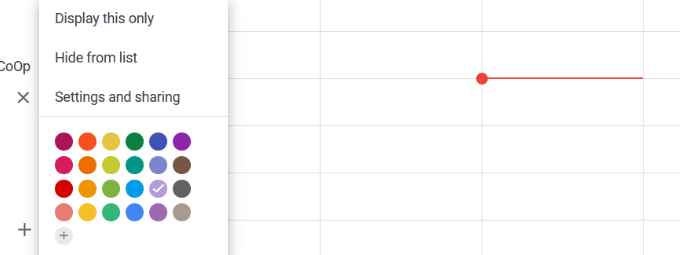
comparte tu calendario
En Google Calendar, puede crear varios calendarios, cada uno con diferentes configuraciones para compartir. A continuación hay varias opciones para compartir:
- Comparta su horario con una persona o personas específicas
- Agregue un nuevo calendario que permita que diferentes personas lo editen
- Delegar permisos a alguien que pueda programar y editar eventos por usted
Recuerde que otorgar permiso completo a cualquier persona les permitirá compartir su calendario con otros, editar y crear eventos y responder a invitaciones.
Compartir un calendario existente
Siga estos pasos o descubra cómo puede compartir fácilmente su Calendario de Google.
- Abra Google Calendar en su computadora (no puede usar la aplicación para compartir)
- Elija el calendario que desea compartir en el lado izquierdo y amplíelo haciendo clic en él
- clickea en configuración del calendario
- Abajo de permisos de acceso puede hacer que el calendario sea público si lo desea (tenga en cuenta que al hacer público su calendario, todos los eventos estarán visibles para todos)
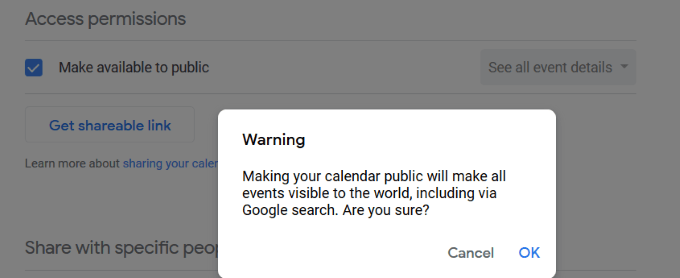
- Abajo de Compartir con personas específicas clickea en añadir personas por nombre o dirección de correo electrónico
- Haga clic en el menú desplegable para establecer permisos y haga clic en Mandar
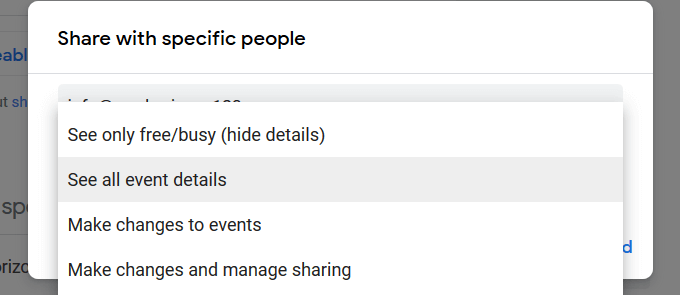
- Las personas a las que envías una invitación deben hacer clic en el enlace del correo electrónico para agregar tu calendario a su lista de calendarios.
Solo puede compartir su calendario con alguien que tenga una cuenta de Google.
configuración de autorización
Al igual que con la configuración para compartir en otras aplicaciones de Google, puede controlar cómo las personas con las que comparte su calendario encuentran o editan sus eventos.
Lee También Cómo restablecer la BIOS a la configuración predeterminada
Cómo restablecer la BIOS a la configuración predeterminadaLa captura de pantalla anterior muestra las cuatro configuraciones de permisos. Vea lo que significa cada uno y lo que permite que otros hagan con su calendario compartido.
Buscar solo libre/ocupado (ocultar detalles)
Otros solo podrán ver cuando un evento está reservado y cuando hay tiempo libre. No verán los detalles de tu evento.
Ver detalles completos del evento
Esta configuración de permisos permite que otros vean todos los detalles del evento (excepto los eventos privados), incluida la configuración de la zona horaria.
Hacer cambios en los eventos
Cuando usa esta configuración de permisos, otros pueden editar y agregar eventos, encontrar detalles sobre cada evento, incluidos los eventos privados, y eliminar o restaurar eventos de la papelera de reciclaje de forma permanente.
Realice cambios y gestione el uso compartido
Este permiso permite que otros agreguen y editen eventos, cambien la configuración para compartir, eliminen permanentemente el calendario o lo restauren de la papelera y encuentren detalles de todos sus eventos, incluidos los eventos privados.
Cómo sincronizar todos tus calendarios
Si desea ver todos sus eventos en un calendario, puede sincronizarlos siguiendo los pasos a continuación:
Lee También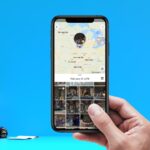 Cómo usar la vista de mapa en Google Fotos
Cómo usar la vista de mapa en Google Fotos- Abrir Calendario de Google
- Haz clic en el engranaje junto a tu foto de perfil en la esquina superior derecha y haz clic en Definiciones
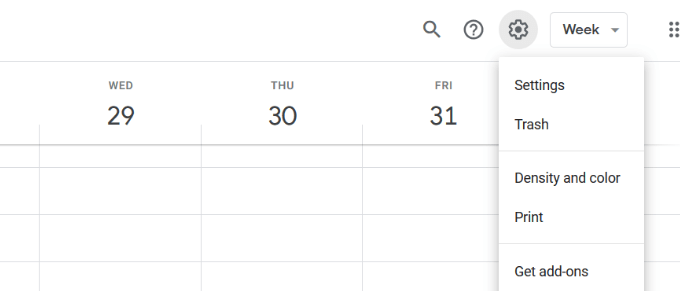
- Debajo de En general pestaña, haga clic Importación y exportación > Exportar
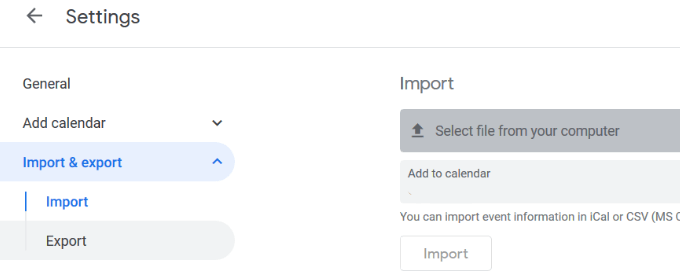
- Exporta un calendario y guárdalo en tu escritorio
- Volver a tu calendario principal
- Haga clic en el engranaje y luego Definiciones
- Del Importación y exportación Elegir Importa tu calendario
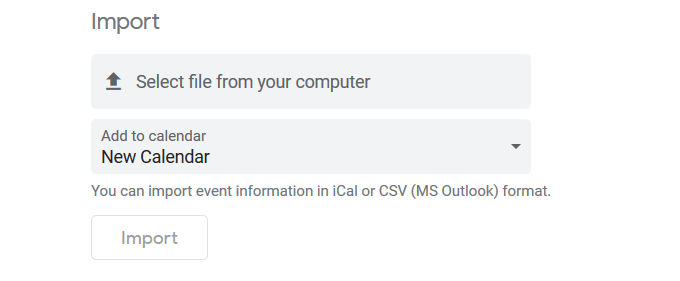
Para diferenciar eventos de diferentes calendarios, cree un sistema de codificación por colores. Por ejemplo, use verde para eventos de negocios y rosa para eventos personales.
Cómo sincronizar tu calendario de Google con tu iPhone
Para sincronizar su calendario de Google con su iPhone, siga los pasos a continuación:
- Vamos para Definiciones > contraseñas y cuentas
- clickea en agregar una cuenta
- Seleccione Google
- clickea en Continuar después de la ventana emergente que pregunta si Definiciones puede usar google.com para iniciar sesión
- Introduce tu dirección de correo electrónico de Gmail > próximo
- Introduce tu contraseña de Gmail > próximo
- Sincroniza contactos, eventos y correos electrónicos de calendario
Ahora verá sus eventos de Google Calendar en el calendario de su iPhone.
Cómo sincronizar Google Calendar con tu teléfono Android
Los dispositivos Android conectan y sincronizan fácilmente todos sus calendarios con su cuenta de Google. Use la aplicación de calendario de Google o con la aplicación de calendario que se instaló en su teléfono.
- Abra la aplicación Configuración
- desplazarse a Facturas
- Grifo agregar una cuenta
- Si ya ha conectado su cuenta de Google, selecciónela de la lista de cuentas
- Elija su nombre de usuario de Google
- Asegúrese de que la casilla junto a Calendario esté marcada
- Si aún no ha iniciado sesión en su cuenta de Google, elija Google de la lista
- Elegir Existir
- Inicie sesión con el correo electrónico y la contraseña de su cuenta de Google
La combinación de varios calendarios de Google puede ayudarlo a mantenerse organizado. Puedes elegir ver todos tus eventos en un calendario o seleccionar el que quieras ver en cualquier momento.
Lee También Cómo crear una tarjeta de felicitación con MS Word
Cómo crear una tarjeta de felicitación con MS WordSi quieres conocer otros artículos parecidos a Cómo combinar varios calendarios de Google puedes visitar la categoría Informática.

TE PUEDE INTERESAR